Như bạn đã biết, trình đơn chuột phải Windows cung cấp các tùy chọn cơ bản phục vụ sử dụng bình thường của người dùng như khởi chạy với Terminal, tại mới file, xem thuộc tính,… và các tùy chọn thêm vào từ ứng dụng cài đặt trên máy như nén/giải, chạy quét virus,…
Mặc dù, Windows không cho phép người dùng tùy chỉnh trình đơn chuột phải nhưng các tiện ích bên thứ ba thì có thể. Nhưng trong bài viết này, chúng ta sẽ làm quen một tiện ích tương tự, nó không can thiệp vào trình đơn chuột phải Windows mà sẽ tạo riêng một trình đơn và bên trong chứa nội dung yêu thích của bạn.
Chẳng hạn, bạn có thể thêm lối tắt trang web, thư mục trên File Explorer, ứng dụng bất kỳ,…Trình đơn này có thể mở từ trên màn hình bất kỳ ví nó luôn nổi trên màn hình hay trong khay hệ thống nữa. Đó là Biniware Run.
Phần mềm này hoàn toàn miễn phí, dung lượng gọn nhẹ và không cài đặt gì cả. Bạn vào trang nhà Biniware Run để tải xuống và sử dụng ngay. Nó bao gồm hai phiên bản dành cho .NET Framework 4.5 và .NET 6.0, bạn chọn phiên bản phù hợp với .NET Framework đang sử dụng.
 Biniware Run hỗ trợ Windows Vista SP2 trở lên.
Biniware Run hỗ trợ Windows Vista SP2 trở lên.
Để mở Biniware Run, bạn bấm đúp tập tin brun.exe. Chương trình sẽ hiển thị biểu tượng chữ b mà đỏ trên màn hình desktop và trong khay hệ thống. Bạn có thể di chuyển biểu tượng Biniware Run trên desktop và thay đổi kích thước trong Settings.
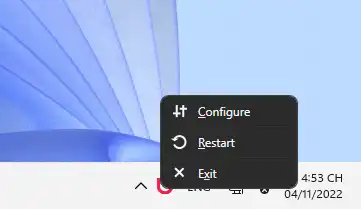 Bây giờ, để thêm nội dung vào trình đơn Biniware Run thì bạn bấm chuột phải lên biểu tượng của nó > chọn Configure. Trong mục Shortcuts, bạn thực hiện tiếp như sau.
Bây giờ, để thêm nội dung vào trình đơn Biniware Run thì bạn bấm chuột phải lên biểu tượng của nó > chọn Configure. Trong mục Shortcuts, bạn thực hiện tiếp như sau.
– Bấm nút dấu cộng để tạo lối tắt chủ hay duy nhất.
– Bạn đặt tên (Name) và dán đường dẫn (Path) cho nội dung.
– Nếu bạn muốn tạo lối tắt con, thì bấm vào lối tắt chính > bấm nút dấu cộng.
Khi bạn muốn tạo lối tắt truy cập các trình duyệt máy tính hay tiện ích hệ thống thì việc tạo lối tắt chính/phụ rất hữu ích. Bạn chỉ cần có đường dẫn của nội dung là có thể sử dụng, nếu là địa chỉ trang web thì phải cung cấp chính xác URL.
 Tạo xong, bạn bấm vào biểu tượng Biniware Run trên màn hình hay trong khay hệ thống sẽ thấy trình đơn hiện ra chứa các tùy chọn trong Shortcuts. Bạn bấm vào để truy cập chúng.
Tạo xong, bạn bấm vào biểu tượng Biniware Run trên màn hình hay trong khay hệ thống sẽ thấy trình đơn hiện ra chứa các tùy chọn trong Shortcuts. Bạn bấm vào để truy cập chúng.
 Nếu bạn cảm thấy khó chịu với biểu tượng Biniware Run luôn nổi trên màn hình thì mở mục Settings > tắt Always on top. Và nếu muốn ẩn biểu tượng Biniware Run trên desktop thì tắt Show desktop icon.
Nếu bạn cảm thấy khó chịu với biểu tượng Biniware Run luôn nổi trên màn hình thì mở mục Settings > tắt Always on top. Và nếu muốn ẩn biểu tượng Biniware Run trên desktop thì tắt Show desktop icon.
 Biniware Run còn có một số phím tắt:
Biniware Run còn có một số phím tắt:
– Ctrl + ‘: Mở trình đơn chứa lối tắt của Biniware Run.
– Ctrl + 1: Mở cửa sổ thiết lập Biniware Run.
– Ctrl + 2: Bật tắt chế độ luôn nổi trên màn hình.
Nếu bạn thích sử dụng biểu tượng Biniware Run trên desktop và thấy kích thước nó nhỏ thì mở mục Appearance > Desktop appearance để tinh chỉnh.
 Lưu ý: Biniware Run cho phép bạn trích xuất và nhập lại nội dung đã tạo, bạn bấm biểu tượng Export và Import (hình tờ giấy có dấu mũi tên) trong mục Shortcuts để thực hiện. Tệp trích xuất có định dạng XML.
Lưu ý: Biniware Run cho phép bạn trích xuất và nhập lại nội dung đã tạo, bạn bấm biểu tượng Export và Import (hình tờ giấy có dấu mũi tên) trong mục Shortcuts để thực hiện. Tệp trích xuất có định dạng XML.
